Çevre birimleri söz konusu olduğunda insanlar bugünlerde kablosuz seçenekleri değerlendiriyor. Günümüzde Bluetooth kulaklıklar, Bluetooth fareler ve klavyeler vb. gibi çeşitli kablosuz cihazlarınız var.
Bu tür cihazların tümü, Bluetooth bağlantısı yardımıyla bir PC/Dizüstü bilgisayara bağlanmayı gerektirir. Bluetooth özellikli bir dizüstü bilgisayarınız veya bilgisayarınız varsa birçok Bluetooth cihazını eşleştirmiş olabilirsiniz.
Bluetooth cihazlarını bilgisayarınızla eşleştirilmiş olarak bırakmakta herhangi bir zorluk olmasa da bazen Bluetooth ayarlarını temizlemek ve artık kullanmadığınız cihazları kaldırmak isteyebilirsiniz. Eşleştirilen cihazların kaldırılması, bilgisayarınızın hiçbir zaman Bluetooth cihazına otomatik olarak bağlanmamasını sağlayacaktır.
Windows 11’de Bluetooth aygıtlarını kaldırmak oldukça kolaydır, ancak işletim sistemi bazen bir aksaklık yaşayabilir ve bir Bluetooth aygıtını kaldırmayı reddedebilir. Bu nedenle, Windows 11’de Bluetooth aygıtlarının nasıl kaldırılacağını bilmeniz gerekir.
göstermek
Windows 11’de Bluetooth Cihazları Nasıl Kaldırılır
Dolayısıyla, bir Bluetooth cihazını Windows PC’nizden kaldırmak istiyorsanız veya kaldıramıyorsanız kılavuzu okumaya devam edin. Windows 11’de Bluetooth Cihazlarını kaldırmanın bazı basit yollarını paylaştık. Haydi başlayalım.
1. Bluetooth Cihazlarını Ayarlar’dan Kaldır
Windows 11’de Bluetooth cihazlarını kaldırmanın en kolay yolu Ayarlar uygulamasıdır. Windows 11’deki Ayarlar uygulamasını kullanarak Bluetooth cihazlarını nasıl kaldıracağınız aşağıda açıklanmıştır.
1. Windows 11 Başlat düğmesine tıklayın ve Ayarlar’ı seçin.
2. Ayarlar uygulaması açıldığında Bluetooth ve cihazlar sekmesine geçin.
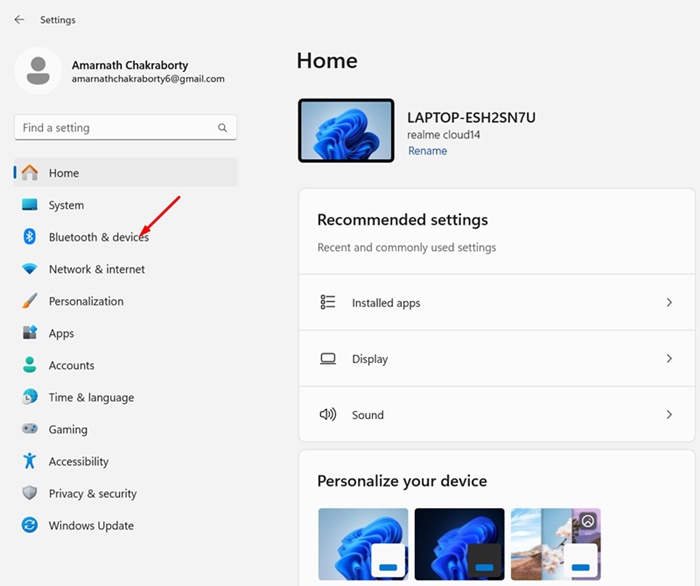
3. Sağ tarafta Cihazlar’a tıklayın.
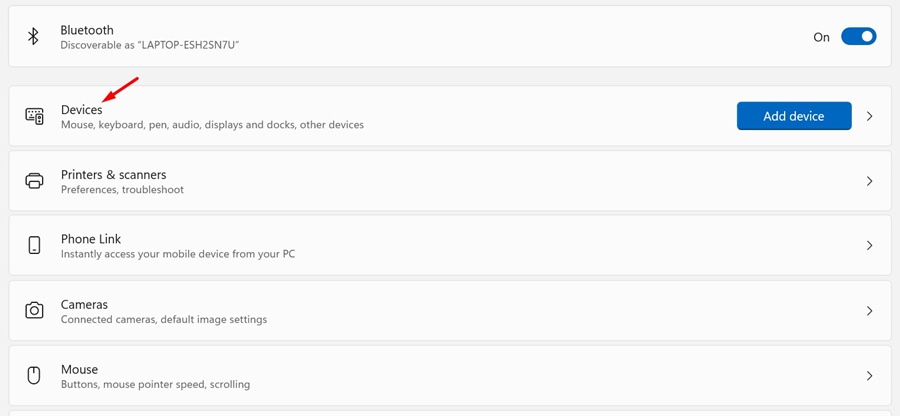
4. Artık eşleştirilmiş tüm cihazları görebileceksiniz.
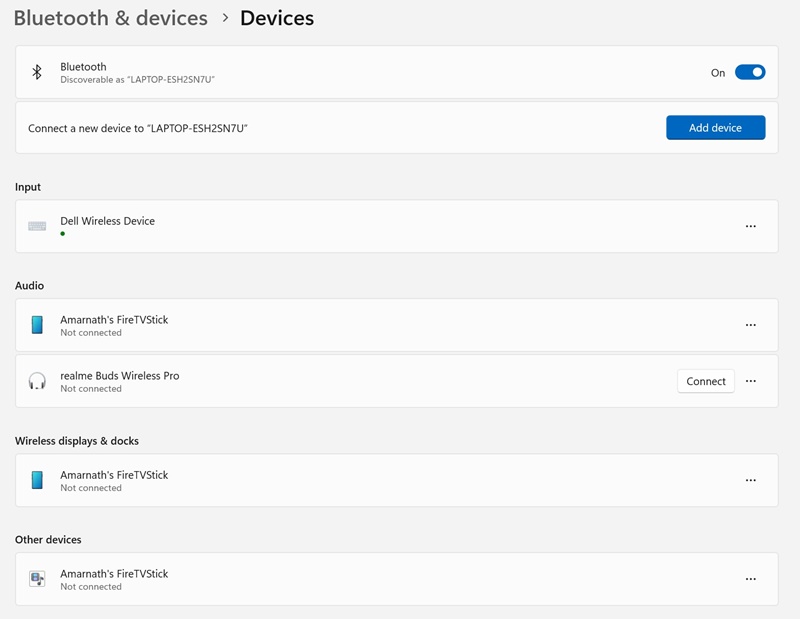
5. Kaldırmak istediğiniz Bluetooth cihazı adının yanındaki üç noktayı tıklayın ve Cihazı kaldır’ı seçin.
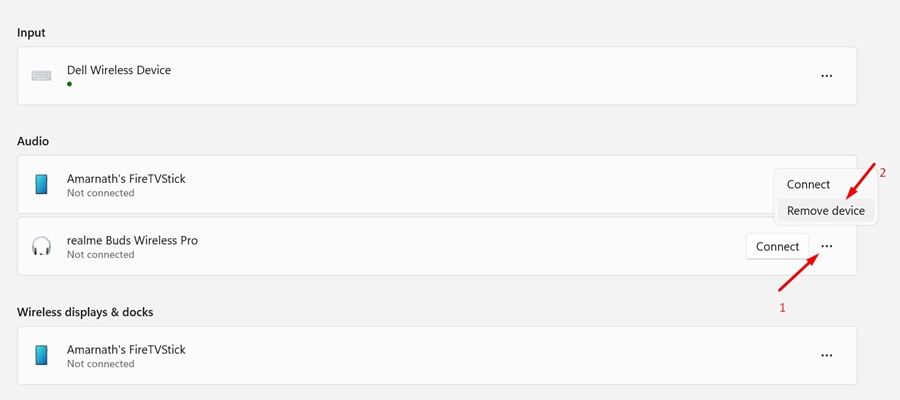
Bu kadar! Bu, bağlı Bluetooth cihazınızı hemen kaldıracaktır. Bu, Windows 11’de bağlı bir Bluetooth cihazını kaldırmanın en kolay yoludur.
2. Bluetooth Aygıtlarını Aygıt Yöneticisiyle Kaldırma
Herhangi bir nedenle Bluetooth cihazlarını Ayarlar uygulamasından kaldıramazsanız, bunları Cihaz Yöneticisinden kaldırmayı seçebilirsiniz. Windows 11’de Bluetooth cihazlarını kaldırmak için Cihaz Yöneticisini nasıl kullanacağınız aşağıda açıklanmıştır.
1. Windows 11 aramasına Aygıt Yöneticisi yazın. Ardından, en iyi eşleşme sonuçları listesinden Aygıt Yöneticisi uygulamasını açın.
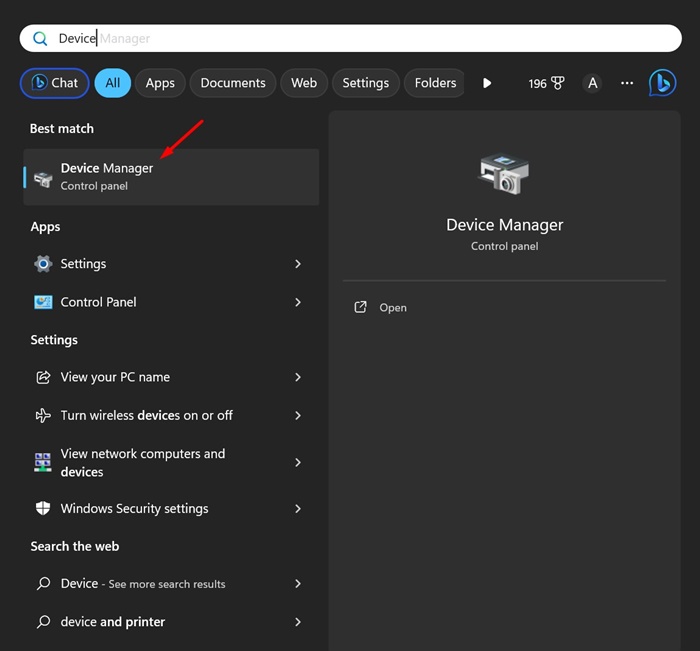
2. Aygıt Yöneticisi açıldığında Bluetooth ağacını genişletin.
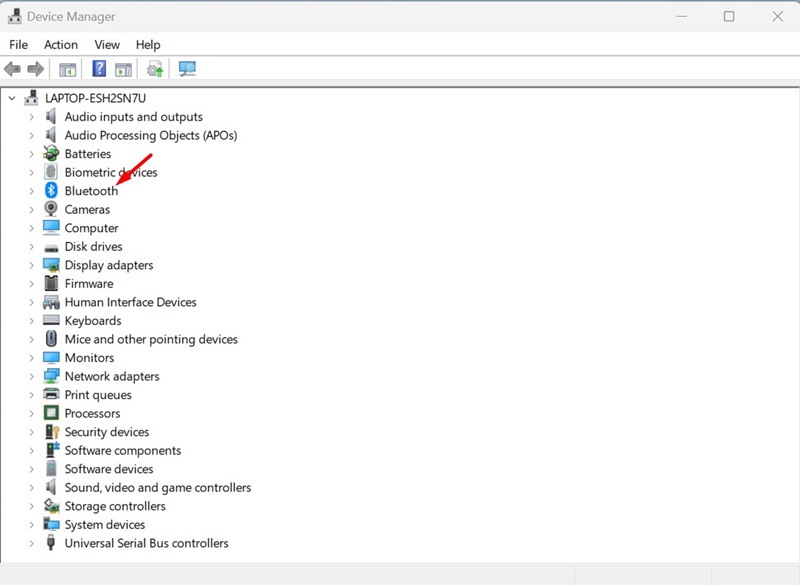
3. Şimdi kaldırmak istediğiniz Bluetooth cihazına sağ tıklayın ve Cihazı Kaldır’ı seçin.
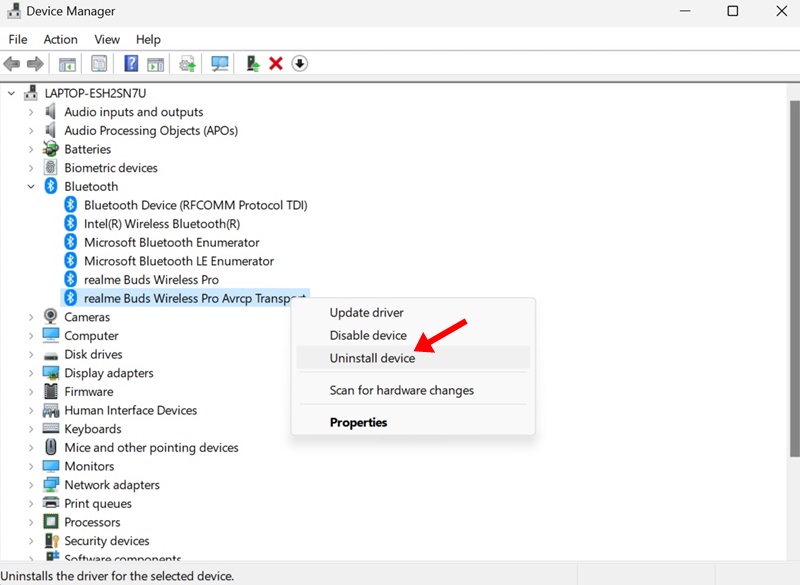
4. Cihazı Kaldırma onay isteminde Kaldır’a tıklayın.
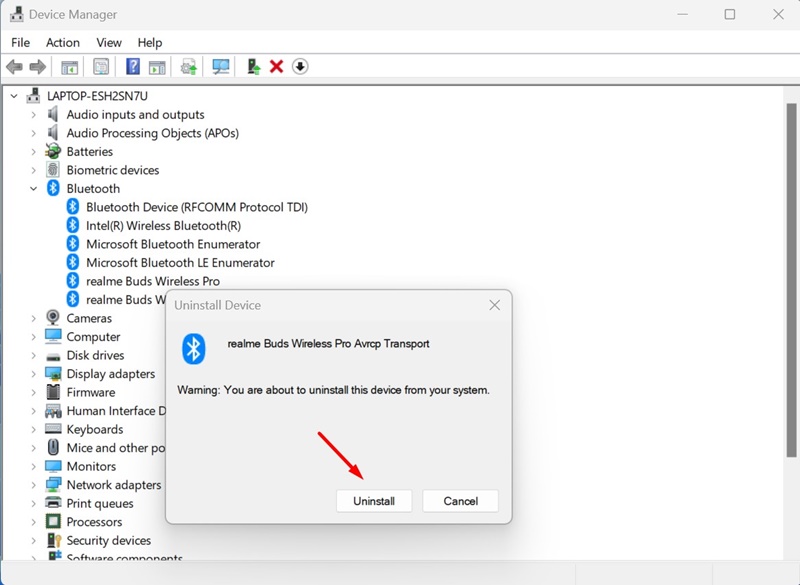
Bu kadar! Bu, Bluetooth cihazını Windows 11 PC’den anında kaldıracaktır.
3. Komut İstemini kullanarak Bluetooth Aygıtını kaldırın
Komut İstemi konusunda kendinizi rahat hissediyorsanız, bir Bluetooth cihazını kaldırmak için bu yöntemi uygulayabilirsiniz. Windows 11’de bir Bluetooth aygıtını kaldırmak için Komut İstemi’ni nasıl kullanacağınız aşağıda açıklanmıştır.
1. Aygıt Yöneticisini açın. Kaldırmak istediğiniz Bluetooth cihazına sağ tıklayın ve Özellikler’i seçin.
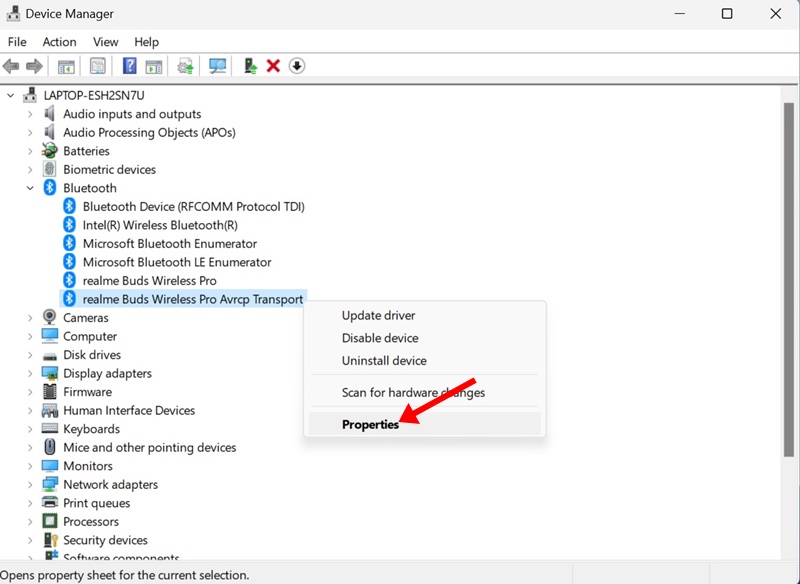
2. Ayrıntılar sekmesine geçin ve Özellik açılır menüsünde Cihaz Örneği Yolu’nu seçin.
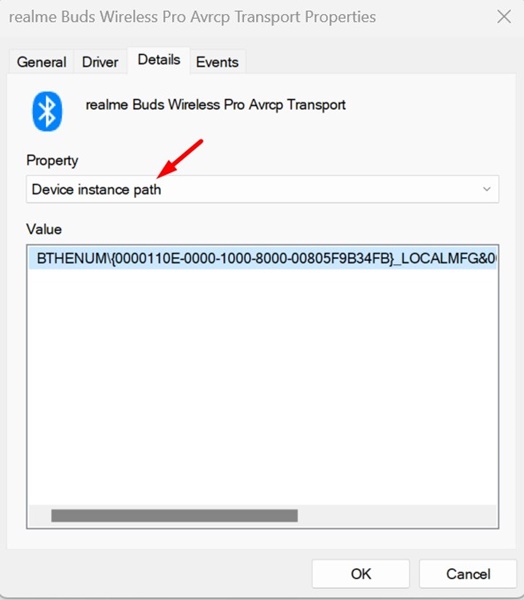
3. Değere sağ tıklayın ve Kopyala’yı seçin.
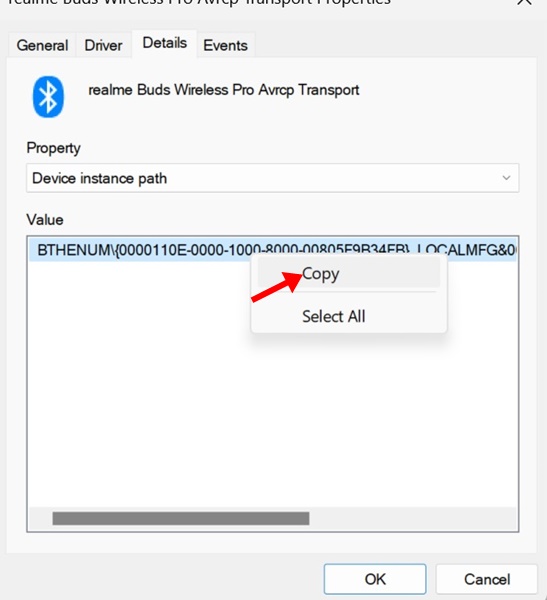
4. Ardından, Komut İstemi’ni yönetici haklarıyla açın.

5. Daha sonra ‘DEVICE_ID’ kısmını daha önce kopyaladığınız değerle değiştirerek aşağıdaki komutu uygulayınız.
pnputil /remove-device “DEVICE_ID”
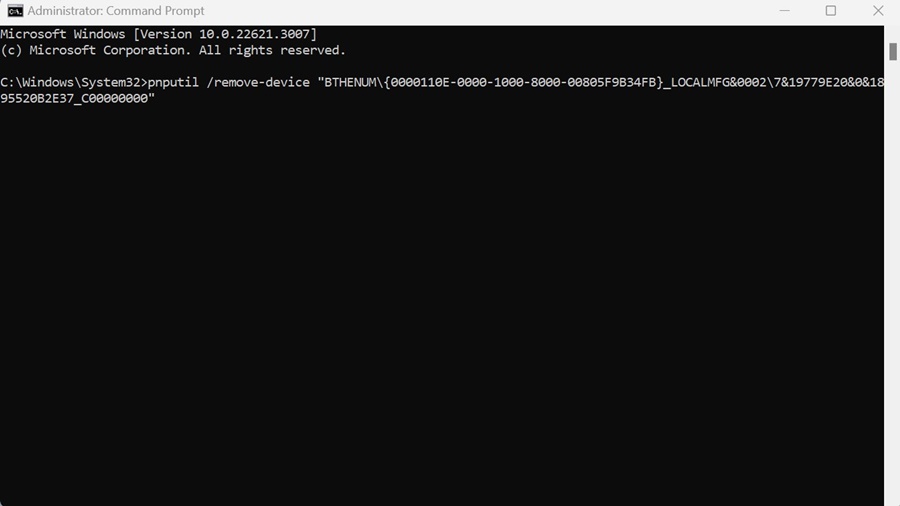
6. Komutun başarıyla uygulanmasının ardından ‘Cihaz Başarıyla Kaldırıldı’ mesajını göreceksiniz. Bu, Bluetooth cihazının kaldırıldığını gösterir.
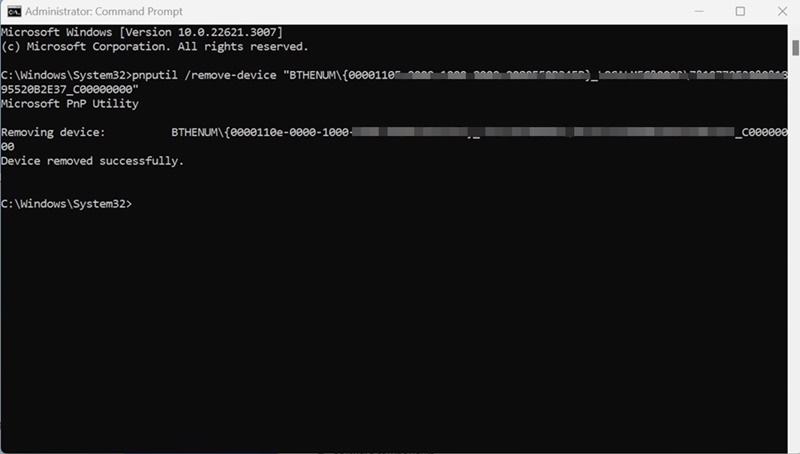
Bu kadar! Mümkün olduğu kadar çok sayıda Bluetooth cihazını kaldırmak için aynı adımları uygulayabilirsiniz.
Bunlar, Windows 11 bilgisayarlarda Bluetooth aygıtlarını kaldırmanın en iyi üç yoludur. Aşağıdaki yorumlarda Bluetooth cihazlarını kaldırma konusunda daha fazla yardıma ihtiyacınız olursa bize bildirin.


